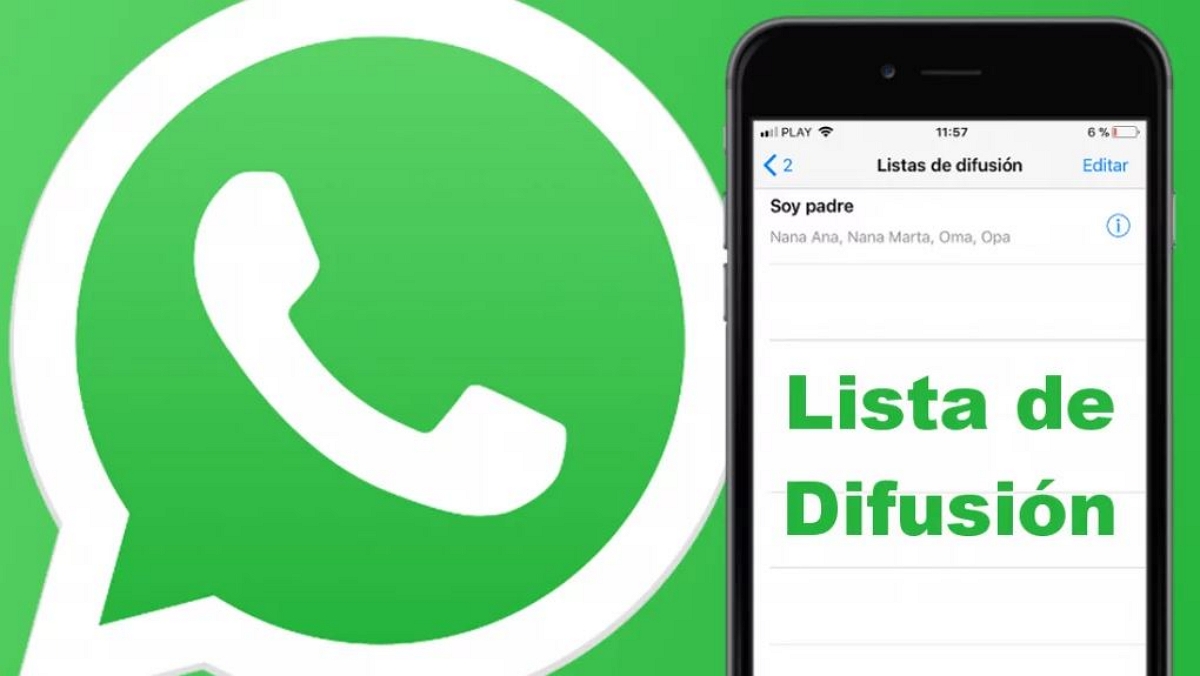Reenviar un mensaje de WhatsApp es una de las funciones más útiles que tiene la aplicación de mensajería. Pues, permite ahorrar tiempo al no tener que escribir lo mismo a otras personas si vas a enviarle lo mismo. Además, está disponible tanto para los chats individuales como grupales.
Usarla conlleva un procedimiento bastante sencillo y rápido que puedes emplear en determinados escenarios, por tanto, es una opción para utilizar cuando la necesites. Si aún no tienes claro como reenviar un mensaje de WhatsApp, en este post te vamos a enseñar diferentes maneras de hacerlo.
Pasos para reenviar mensajes de WhatsApp
Reenviar un mensaje de WhatsApp es una acción bastante fácil que no amerita de muchos pasos para llevar a cabo. Lo único que tienes que hacer es lo siguiente:
- Abre WhatsApp y entra al chat donde está el mensaje que quieres enviar. Puede ser un chat individual o grupal.
- Toca y mantén presionado el mensaje por unos instantes hasta que aparezca el botón de reenviar en la parte de superior. Este está representado con el icono de una flecha apuntado hacia la derecha.
- Pulsa el icono para reenviar.
- Busca o selecciona los chats a los que quieres reenviarle el mensaje y pulsa el botón de enviar.
De esta manera puedes reenviar mensajes. Cabe destacar que esta opción también sirve con archivos multimedia, contactos, documentos, etc. lo que evita la necesidad de tener que subirlos al dispositivo.
Cómo reenviar un mensaje de WhatsApp sin que aparezca la etiqueta “Reenviado”

Cuando reenvíes un mensaje este mostrará la etiqueta “Reenviado”, la cual será visible tanto para ti como el destinatario. Un detalle que ha incluido WhatsApp para indicar que dicho mensaje no lo has escrito tú. Sin embargo, existe un truco muy sencillo de aplicar que sirve para reenviar mensajes de WhatsApp sin que salga esta marca.
Si quieres reenviar imágenes, videos y audios sin que la etiqueta de “Reenviado” salte a la vista, tienes que hacer es lo siguiente:
- Toca y mantén presionado el mensaje por unos instantes.
- En la parte superior, pulsa sobre el botón de los tres puntos verticales.
- Escoge la opción “Compartir”.
- En la siguiente ventana, verás las distintas aplicaciones a través de las cuales podrás compartirlo. Elige WhatsApp.
- Selecciona el chat al que quieres enviárselo y pulsa el botón enviar.
¡Y listo! De esta forma habrás conseguido reenviar el mensaje evitando que la etiqueta te delate. Otra ventaja de la opción “Compartir” es que puedes editar la imagen o video antes de enviarla, y hasta añadir un comentario. Cosa que con la opción “Reenviar” no sucede, ya que este se envía tal cual el mensaje original.
En el caso de los mensajes reenviados muchas veces, la opción de compartir no aparece. No obstante, lo que tienes que hacer es abrir la imagen o el video desde la galería de tu teléfono, para compartirla desde allí y así evitar que salga la etiqueta de “Reenviado”.
Reenviar mensajes de textos y enlaces
Si ya lo has intentado, habrás notado que para los mensajes de textos y enlaces a sitios web, la opción de “Compartir” no está disponible. Solo están disponibles las opciones de reenviar y copiar. Pero, ¡no te preocupes! Igualmente, hay una manera de evitar el aviso de “Reenviado”
Para estos tendrás que hacer uso de la opción de copiar de la siguiente manera:
- Entra en el chat donde se encuentra el mensaje que quieres reenviar.
- Mantén pulsado el mensaje para abrir sus opciones.
- Pulsa el botón representado con el icono de los tres puntos.
- Selecciona en “Copiar”.
- Con el mensaje ya copiado, ve a una conversación y pega el texto para compartirlo.
Estas son las formas que existen de reenviar un mensaje sin la que etiqueta “Reenviado” te delate. Si quieres aprender otras maneras de reenviar un mensaje, te sugerimos que visites el siguiente artículo: